在低版本的辦公軟件中編輯文章的頁眉頁腳時,往往會遇到一些棘手的問題,例如頁眉橫線無法去除、頁眉文字對齊排版不好控制、圖片水印出血不易排版、頁碼位置不易控制等。無論是在WPS還是Word 2016上,我們都有辦法輕松應對。
● 頁眉橫線不受困擾
在WPS中打開含有頁眉的文檔,通過“章節→頁眉橫線”,從中選擇“無線型”,即可去掉頁眉中的橫線。
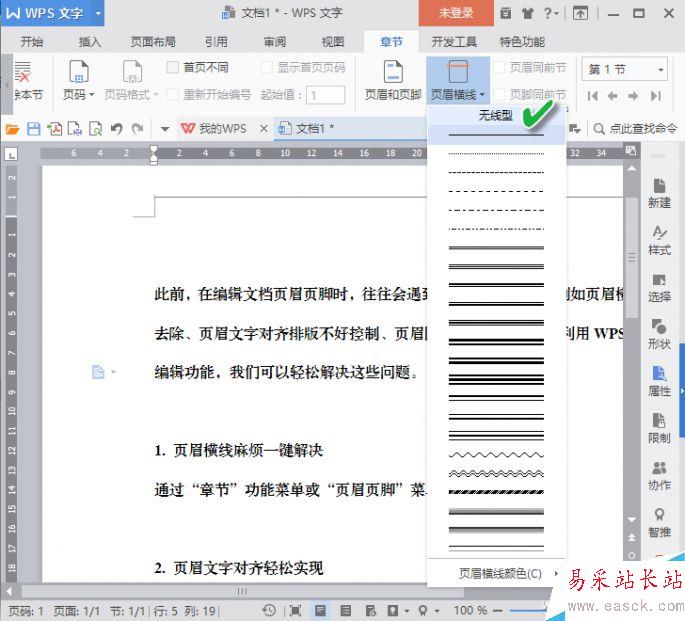
此外,還可以在版面打開后,直接用鼠標雙擊頁眉處。這時,“頁眉與頁腳”菜單將自動開啟,同樣也會出現“頁眉橫線”菜單,選擇“無線型”即可。

順嘴說一句:還可以通過“頁眉橫線顏色”菜單設置橫線顏色,實現諸如紅頭公文的粗橫線頁眉樣式。
若使用的是Word 2016,頁眉出現橫線,可雙擊頁眉處并選擇“頁眉→刪除頁眉”,頁眉連同橫線會一起去掉,橫線去除后,再添加新的頁眉內容即可。
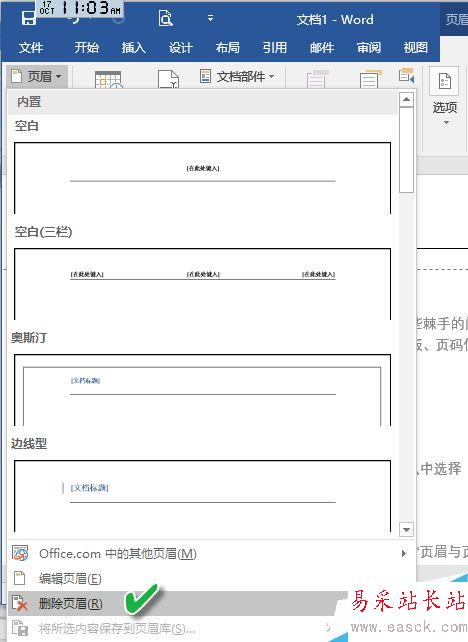
● “出血”水印頁眉制造
“版心”是指排版系統默認的文圖區域,四邊都有留白。為獲得某種效果,有時將文圖超越版心排版,稱為“出血”。但我們發現,使用WPS“插入→水印”命令在文檔中插入的水印圖片,只能覆蓋版面的版心區域,無法超過版心,形成“出血”水印。
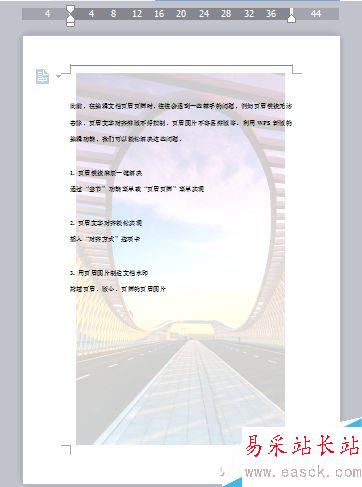
如果要實現跨越版心,覆蓋頁眉、頁腳的水印圖片,可借助于頁眉設置來完成。雙擊頁眉進入頁眉頁腳設置,點擊“插入圖片→來自文件”按鈕菜單命令,選擇一張背景圖片插入;然后通過“布局選項”的“文字環繞”列表,選擇“襯于文字下方”;拖動圖片的四個邊角,將圖片縮放到超出版心的任意位置。這樣就實現了背景水印圖片的“出血”編排。如果要實現背景圖片的透明,可在選中圖片后選擇“顏色”菜單下的“沖蝕”效果。
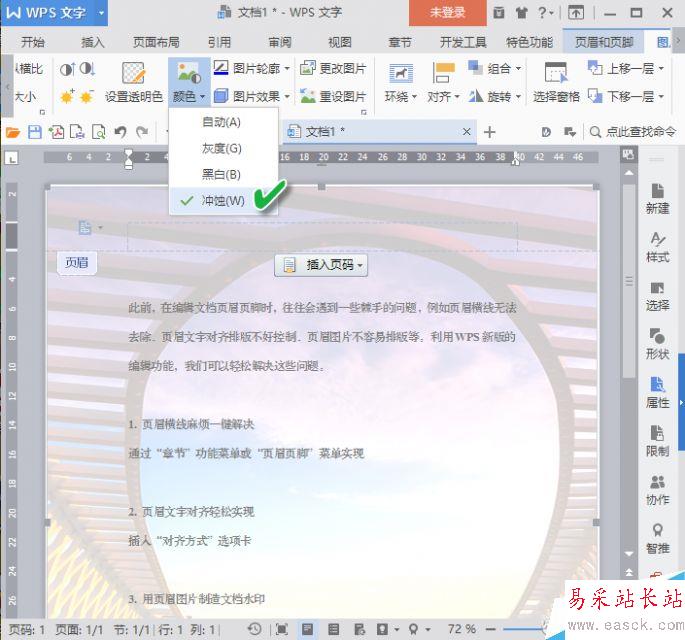
需要注意的是,此項功能在WPS內部只有一個“沖蝕”選項可選,不好設置圖片的透明度控制,因此,為營造水印的多樣透明效果,最好提前用圖片軟件將水印圖片處理為具有一定透明度,然后再置入文檔。這樣就不需要選擇“沖蝕”效果命令了。
Word 2016中同樣選擇“文字環繞”為“襯于文字下方”,然后調整大小位置設置等即可。
新聞熱點
疑難解答